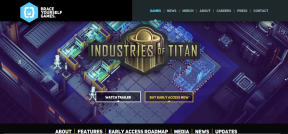Како додати администратора на Фацебоок страницу на десктопу – ТецхЦулт
Мисцелланеа / / September 14, 2023
Фацебоок групе су један од најбољих начина за оглашавање пословања. Али као појединачни корисник, не можете да управљате свим аспектима странице. Стога су различите улоге унутар групе обезбеђене ради лакшег одржавања. Једна таква улога је улога администратора; неко ко може да додаје или уклања кориснике. Ако нисте сигурни како да додате администратора на Фацебоок страницу на мобилну апликацију или десктоп страницу, овај чланак је намењен вама!

Преглед садржаја
Како додати администратора на Фацебоок страницу на десктопу
На рачунару, процес додавања администратора вашој Фацебоок страници је прилично једноставан. Пратећи неколико једноставних корака, некоме можете доделити администраторске привилегије и проширити могућности свог тима. Било да се ради о колеги, запосленом или партнеру, поседовање додатног скупа руку може да промени игру у управљању вашим присуством на Фејсбуку.
1. Отвори Фејсбук на радној површини и пријавите се на свој налог.
2. Отворите жељено групно ћаскање и кликните на стрелица надоле поред назива групе.
3. Изаберите опцију Отворите у Мессенгер-у.

4. Кликните на Чланови ћаскања под Опције групе.
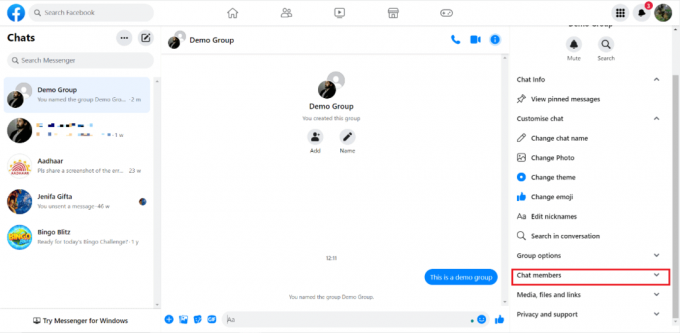
5. Кликните на три тачке опцију поред члана и изаберите Направите администратора.

6. Кликните на Направите администратора у промпту.
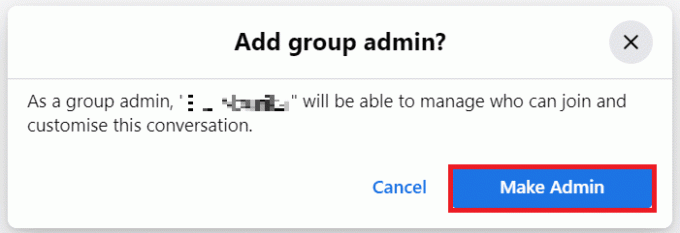
Такође прочитајте: Како поздравити нове чланове у Фацебоок групи
Где додати администратора на Фацебоок страницу?
Као што је горе објашњено, администратор се може додати на Фацебоок страницу на рачунару са Паге Ролес опција. Ово се може урадити или преко самог Фацебоок-а или преко Мессенгер-а. Помаже вам да добро управљате страницом. Ако сте администратор странице, можете контролисати чланове странице додавањем или уклањањем корисника.
Како додати администратора на Фацебоок страницу на мобилном уређају
Додавање администратора на Фацебоок страницу чак и преко мобилних уређаја може се лако постићи. Пратите доле наведене кораке:
1. Отворите жељено групно ћаскање из Мессенгер.
2. Додирните на Чланови.
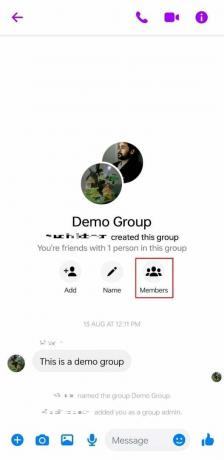
3. Додирните на име корисника коју желите да направите као администратор.
4. У профилу који се отвори додирните Позови као администратор.

5. На крају, из искачућег оквира који се појави додирните ДОДАТИ.

Такође прочитајте: Како да видите у којим је групама неко на Фејсбуку
Како додати некога као администратора на Фацебоок пословну страницу
Администратор на пословну страницу може да се дода са десктоп или мобилни. И имајте на уму да додавање администратора на Фацебоок пословну страницу и уобичајену Фацебоок страницу има сличне кораке као што је приказано изнад. Према томе, можете одабрати било који од горе наведених начина према вашим жељама.
Надамо се да је овај водич био од помоћи и да сте могли да разумете како додати администратора на Фацебоок страницу на десктопу. Ако имате било каква питања или сугестије, слободно их оставите у одељку за коментаре испод.
Хенри је искусни технолошки писац са страшћу да сложене технолошке теме учини доступним свакодневним читаоцима. Са више од деценије искуства у технолошкој индустрији, Хенри је постао поуздан извор информација за своје читаоце.